정보
아래 자료는 하드 디스크를 한개의 가상머신에서 다른 가상머신으로 추가하여 추가 하드 디스크로 만드는 방법에 대해서 소개합니다.
- Parallels Desktop 시작합니다. 가상머신은 시작하지 않습니다.
- 하드 디스크를 추가하려는 기타 가상머신의 구성 으로 이동합니다.
- 하드웨어의 탭으로 클릭하고 + 클릭 후 하드디스크를 선택합니다.
- Type 아래 메뉴에서 Existing image file을 선택합니다.
- 위치를 클릭하고 네비게이션에서 기타 가상머신의 하드디스크 파일 (.hdd), 열기를 클릭합니다.
- 하드디스크2가 처음 가상머신의 구성에서 표시됩니다.

사례
두개의 가상머신이 있습니다: Windows 8와Windows 8.1, 동시에 Windows 8.1의 가상 하드 디스크를Windows 8 가상 시스템에 추가하여야 합니다.
두개의 가상머신은 모두 /Users/username/Documents/Parallels 폴더에 위치하여 있고 Windows 8.pvm 와 Windows 8.1.pvm 표시되는것을 볼 수 있습니다.
- Windows 8 가상머신 구성을 엽니다. > 하드웨어, 다음 "+" 클릭하고 새로운 하드 디스크를 추가합니다.
- 다음 Type: Existing image file.을 선택합니다.
- 위치에서 문서> Parallels 폴더로 이동하고, Windows 8.1.pvm 클릭하고, Windows 8.1-0.hdd > Windows 8.1-0.hdd로 이동합니다.
주의: 여기서 처음 .hdd 아이템은 가상 하드 디스크 .hdd 문서를 포함합니다.
- 열기를 클릭합니다.
- 지금 Windows 8.1-0.hdd 는 두번째 드라이버로 Windows 8 가상머신에 추가됩니다.
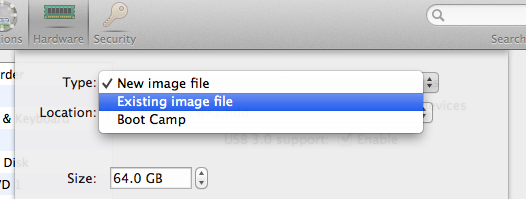
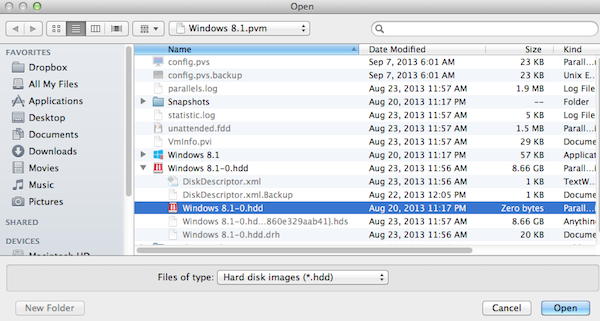
Was this article helpful?
Tell us how we can improve it.